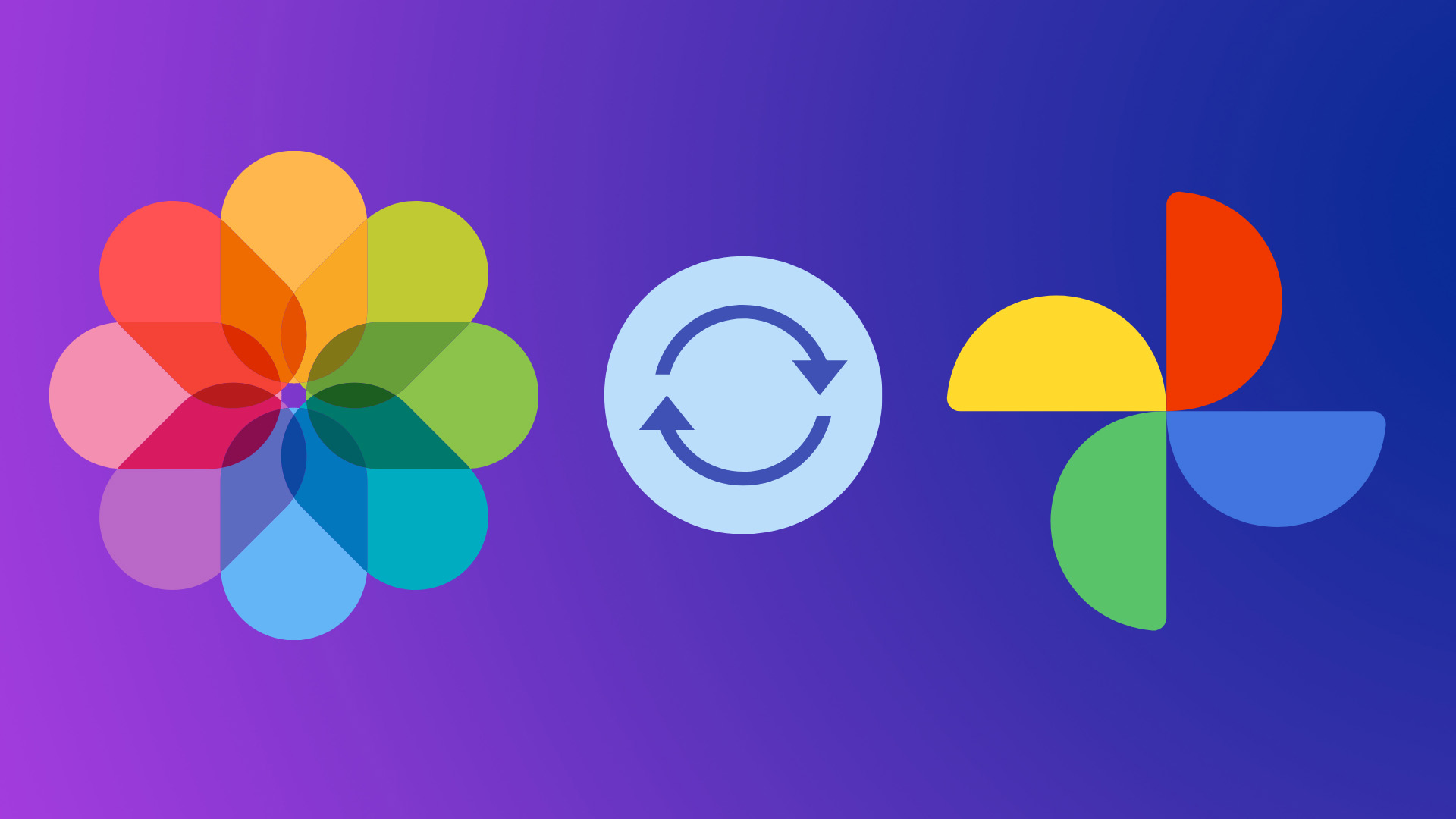Fotoğraflar uygulaması iPhone’daki varsayılan galeri uygulaması olsa da, çoğu kişi medya dosyalarını yedeklemek için Google Fotoğraflar’ı tercih ediyor. Google’ın çözümü daha fazla bulut depolama alanı sunar, paylaşım deneyimi sorunsuzdur ve iPhone ile Android arasında sık sık geçiş yapan biri için daha iyi bir seçenektir.
Apple Fotoğraflar’dan Google Fotoğraflar’a geçmeyi düşünüyorsanız, Fotoğraflar kitaplığını Google Fotoğraflar uygulamasıyla nasıl senkronize edebileceğinizi bu içeriğimizden öğrenebilirsiniz.
Google Fotoğraflar’da Yedekle ve Senkronize Et’i etkinleştirin
Fotoğraflar uygulamanızdaki resimleri Google Fotoğraflar uygulamasına eklemek için otomatik senkronizasyon seçeneğini etkinleştirebilirsiniz. Google Fotoğraflar uygulamasını App Store‘dan indirmeniz gerekecek. Bundan sonra uygulamayı açın ve Google hesap bilgilerinizle oturum açın. Ardından, ayarlarda yedekleme ve senkronizasyonu etkinleştirmek için aşağıdaki adımları izleyin.
Adım 1: iPhone‘unuzda Google Fotoğraflar uygulamasını açın, sağ üst köşedeki Google hesap resminize dokunun ve ‘Google Fotoğraflar ayarları’nı seçin.
Adım 2: Yedekle ve eşitle seçeneğine dokunun ve Yedekleme ve eşitleme geçişini etkinleştirin. Bu seçeneğin altında, Google One hesabınızdaki kullanılabilir depolama alanını göreceksiniz.
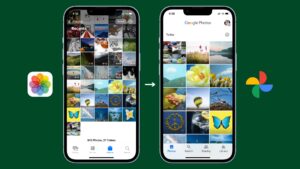
Yüklenen Google Fotoğraflar medyasını iPhone’dan kaldırın
iCloud, cihazda yer açmak için yedeklenen medya dosyalarını telefon belleğinden kaldıran zarif bir özelliğe sahiptir . Google Fotoğraflar aynı işlevle birlikte gelir ve iPhone’da düşük depolama alanıyla uğraşıyorsanız bunu kullanmanızı şiddetle tavsiye ederiz.
Adım 1: iPhone’unuzda Google Fotoğraflar uygulamasını açın, sağ üst köşedeki Google hesabı resmine dokunun ve ‘Google Fotoğraflar ayarları’nı seçin.
Adım 2: ‘Cihaz deposunu yönet‘ menüsüne dokunun.
Adım 3: Boş alan düğmesini seçin. Google Fotoğraflar, iPhone’unuzda zaten bir yedeklemenin parçası olan fotoğrafları ve videoları kaldırır.